如何在Linux(CentOS)下挂载Windows共享文件夹
1、Windows配置。
操作系统: Windows 7
IP Address(IP地址):192.168.1.108
共享文件夹: c:\LinuxShare
共享文件: c:\LinuxShare\linuxtest.txt
共享用户名: linux
共享用户名密码: my@2o15
2、Linux配置。
操作系统: CentOS6.6
1、输入“lsb_release -a”查看Linux版本。

2、 输入“yum install samba-client samba-common cifs-utils”并按回车键安装。
备注:samba-client: 主要提供Linux 做为客户端时所需的工具指令。
samba-common: 主要包含Samba的设定档(smb.conf)和语法检验程序等。
cifs-utils: 注意用于将远程目录mount 到本机,仅限CentOS 6或更新版本。

3、输入“y”开始下载并安装。
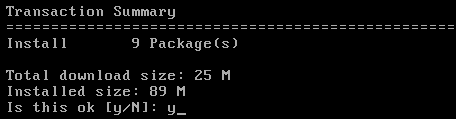
4、提示安装完毕。
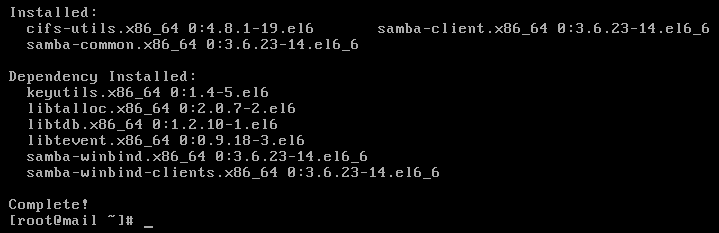
5、输入“mkdir /mnt/win7”新建/mnt/win7目录(此目录用于挂载Windows共享文件夹)。
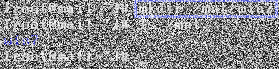
6、 在windows 7系统C盘下新建名为“LinuxShare”的目录,点击右键选择“共享(H)-->特定用户...”。
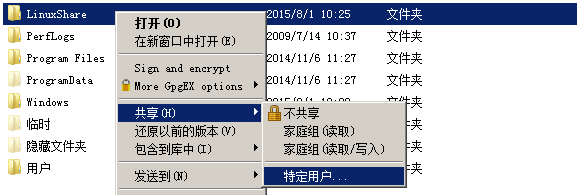
7、 点击下图中三角形下拉箭头并选择帐号(本例中为本机名为linux的帐号)。
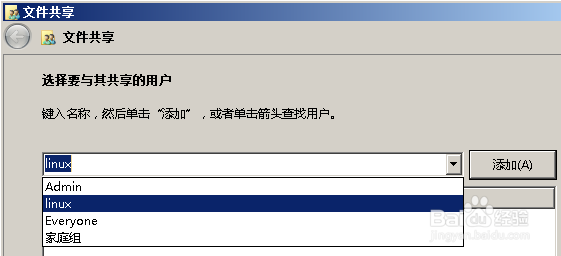
8、点击右边的添加按钮(下图蓝色框内)。

9、点击下图中“读取”旁边的三角形下拉箭头并选择相应权限(本例中为读/写)。

10、点击右下方的“共享(H)”按钮。
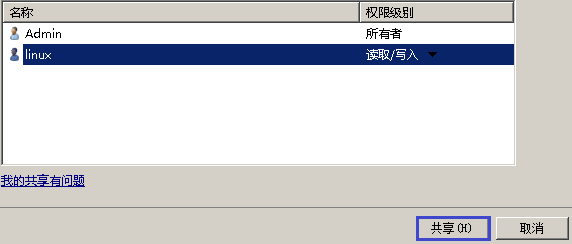
11、提示已经共享完毕,点击右下方“完成(D)”即可。
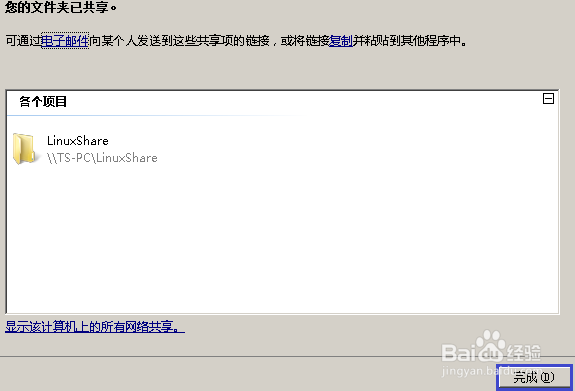
12、添加名为“linuxtest.txt”的文件。

13、 在Windows 7命令行输入“ipconfig”查看IP设置(本例中为192.168.1.108)。
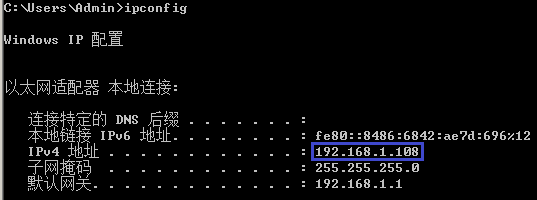
14、 在Linux(CentOS)下输入“vi /etc/fstab”并按回车键确定。

15、 添加“\\192.168.1.108\LinuxShare /mnt/win7 cifs user,uid=500,rw,suid,username=linux,password=my@2o15 0 0” 到最后一行(请根据您的配置进行相应更改),确认无误后输入“:x”保存退出。
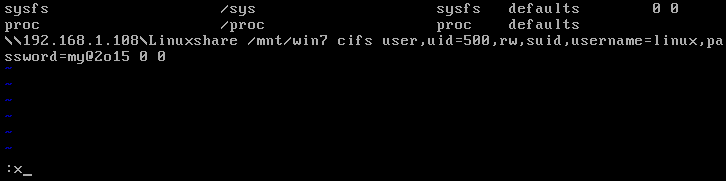
16、输入“mount /mnt/win7/”挂载共享文件夹。

17、输入“ping 192.168.1.108”确认可以同Windows 7主机通信

18、输入“ls /mnt/win7/”查看共享文件。